开发npm工具
最近复习了Node,熟悉了npm的工作流程。而我在有时候开发会遇到一个比较繁琐问题,就是前期的项目集成准备。
每次搭建项目都需要引入各种库和配置,在搭建路由的时候需要创建页面然后再引入配置路由,引入ui然后配置等这些操作都很繁琐。所以可以先配置好一个脚手架,然后放到github上,再配合一些脚本命令自动化创建页面就能很好的简化项目操纵了。
前期准备
开发一个npm包工具。
基本功能:
- 从
github上下载已经配置好的cli。 - 创建一些命令来自动化生成页面。
//todo 之后想实现功能 命令行修改cli下载地址,默认提供多个地址切换
知识准备
通过Node实现命令工具核心依赖的库为commander.js。github地址为comander.js。
这个工具的作者tj是个很厉害的人,为javascript贡献很多开源的项目。
commander.js安装方式:
npm install commander我们要实现下载功能可以依赖download-git-repo。
安装方式:
npm install download-git-repo开始编写
文件夹结构设计
目前我设置的文件夹目录如下:
cli-helper
-----lib
-----index.js 初始化命令
我们要创建一个命令首先初始化package.json
npm init -y然后设置入口文件(默认index.js)。
在入口文件的第一行添加一句代码:
#!/usr/bin/env node这句话必须添加。作用是用来表明我们创建的命令由node来执行,同时让系统动态的去寻找node所在的位置,避免不同用户设置不一致的问题。
然后在package.json中添加bin属性,用来设置命令:
这里我设置的命令叫saber。
"bin": {
"saber": "index.js"
},之后我们还是不能使用该命令,或者发布到网上再下载使用,但这对于开发调试非常不方便。要想对我们编写的命令库进行测试的话可以使用npm link 。官网介绍npm link。
先举个例子了解下这个命令的作用:
比如我们开发这个npm工具叫做cli-helper,我们完成上述的配置操作在包所在的文件夹下执行命令saber,是会报错找不到该命令的。我们可以直接执行npm link这个命令的作用就是在全局环境下,生成一个符号链接文件,该文件的名字就是package.json文件中指定的模块名。同时我们对此模块的修改会实时反馈在全局目录下。我们可以通过命令:npm prefix -g去查看全局命令所在的位置。
比如我的位置在:
$ npm prefix -g
C:\Users\zhangheng\AppData\Roaming\npm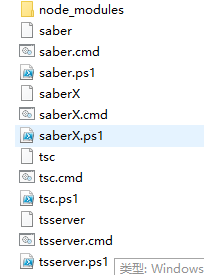
可以看到一些cmd的可执行文件。因为我们把我们要编写的模块连接到全局的node_modules中了。所以现在我们就可以全局使用该命令了。当然注意win自带控制台可能无法执行。
命令行开始
#!/usr/bin/env node
console.log('hello world')运行命令:
saber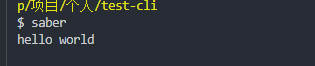
好了这样我们就学会了最基本的命令创建了。
获取版本号
命令一般可以通过 -V --version 获取版本号。
我们可以设置版本号,推荐直接引入package.json
#!/usr/bin/env node
//引入commander
const program = require("./lib/utils/init");
const packageJSON = require("./package.json");
//设置版本号,这里推荐引入package.json中的版本好
program.version(
packageJSON.version,
"-v, --version",
"output the current version"
);
//解析全局变量
program.parse(process.argv);
创建命令
program
.command("create <project>")
.description(
"clone cli from repository into a folder. 例如:saber create vue"
)
.action(
//todo something
createProjectAction
);通过上述步骤,先通过command方法设置命令格式,<>传递必传参数,[]传递可选参数。然后通过description传递描述信息。然后在action中传递要执行的方法。
注意代码模块分开封装即可开始写命令了。具体的代码就不展示了,毕竟没有技术含量。
npm工具发布
我们编写好工具后需要发布,迭代,废弃,删除等步骤。
首先第一次发布流程:
登录
npm,需要实现在npm创建账号。npm login-
修改
package.json,设置一些信息啥的。{ //... "keywords": [ "vue3", "ts", "cli" ], "author": "zhangheng", "license": "MIT", "homepage": "https://github.com/hengtop", "repository": { "type": "git", "url": "https://github.com/hengtop/vue3-template" } //... }然后发布。
npm publish后续迭代,最好按照semver规范,然后重新发布。
npm采用语义化版本,共三位,以.隔开,从左至右依次代表:主版本(major)、次要版本(minor)、补丁版本(patch)。根据需要执行命令:
# 当前版本为 1.0.0 # 1.0.0 --> 1.0.1 npm version patch # 1.0.0 --> 1.1.0 npm version minor # 1.0.0 --> 2.0.0 npm version major上述命令只是修改了
package.json的版本号,之后还需要执行发布命令,完成迭代。如果需要废弃这个包,当然还能下载包只是下载时会有警告。
npm deprecate删除发布的包,不能下载使用。
npm unpublish

Comment here is closed